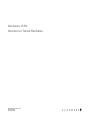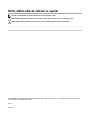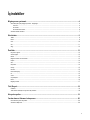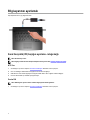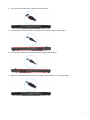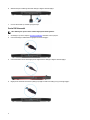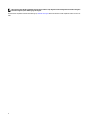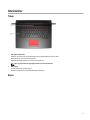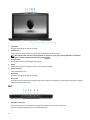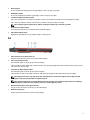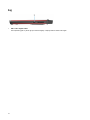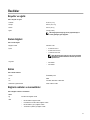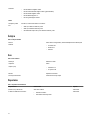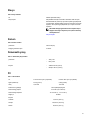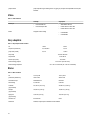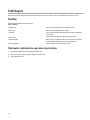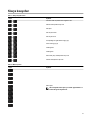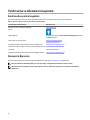Alienware 15 R3
Kurulum ve Teknik Özellikleri
Bilgisayar Modeli: Alienware 15 R3
Resmi Model: P69F
Resmi Tip: P69F001

Notlar, dikkat edilecek noktalar ve uyarılar
NOT: NOT, ürününüzü daha iyi kullanmanıza yardımcı olacak önemli bilgiler sağlar.
DİKKAT: DİKKAT, donanımda olabilecek hasarları ya da veri kaybını belirtir ve bu sorunun nasıl önleneceğini anlatır.
UYARI: UYARI, meydana gelebilecek olası maddi hasar, kişisel yaralanma veya ölüm tehlikesi anlamına gelir.
© 2016-2018 Dell Inc. veya bağlı kuruluşları. Tüm hakları saklıdır. Dell, EMC ve diğer ticari markalar, Dell Inc. veya bağlı kuruluşlarının ticari markalarıdır. Diğer
ticari markalar ilgili sahiplerinin ticari markaları olabilir.
2018 - 11
Revizyon A03

İçindekiler
Bilgisayarınızı ayarlamak..............................................................................................................................4
Sanal Gerçeklik (VR) başlığını ayarlama - isteğe bağlı......................................................................................................................4
HTC Vive...............................................................................................................................................................................4
Oculus Rift.............................................................................................................................................................................4
Oculus Rift Dokunmatik...........................................................................................................................................................6
Alienware Grafik Yükseltici............................................................................................................................................................ 7
Görünümler....................................................................................................................................................9
Taban..........................................................................................................................................................................................9
Ekran.......................................................................................................................................................................................... 9
Geri...........................................................................................................................................................................................10
Sol............................................................................................................................................................................................ 11
Sağ...........................................................................................................................................................................................12
Özellikler...................................................................................................................................................... 13
Boyutlar ve ağırlık.......................................................................................................................................................................13
Sistem bilgileri............................................................................................................................................................................13
Bellek........................................................................................................................................................................................13
Bağlantı noktaları ve konnektörler................................................................................................................................................ 13
İletişim.......................................................................................................................................................................................14
Ses........................................................................................................................................................................................... 14
Depolama..................................................................................................................................................................................14
Klavye.......................................................................................................................................................................................15
Kamera..................................................................................................................................................................................... 15
Dokunmatik yüzey...................................................................................................................................................................... 15
Pil.............................................................................................................................................................................................15
Video........................................................................................................................................................................................ 16
Güç adaptörü.............................................................................................................................................................................16
Ekran........................................................................................................................................................................................ 16
Bilgisayar ortamı.........................................................................................................................................................................17
Tobii Duyarlı.................................................................................................................................................18
Özellikler................................................................................................................................................................................... 18
Tobii Aware’i etkinleştirme veya devre dışı bırakma........................................................................................................................18
Klavye kısayolları........................................................................................................................................ 19
Yardım alma ve Alienware'e başvurma..................................................................................................... 20
Kendi kendine yardım kaynakları..................................................................................................................................................20
Alienware'e Başvurma.................................................................................................................................................................20
3

Bilgisayarınızı ayarlamak
Güç adaptörünü takın ve güç düğmesine basın.
Sanal Gerçeklik (VR) başlığını ayarlama - isteğe bağlı
NOT: VR kulaklık ayrı satılır.
NOT: Bilgisayarınızda Alienware Graphics Amplifier kullanıyorsanız bkz. Alienware Graphics Amplifier.
HTC Vive
1 VR kulaklığınız için kurulum araçlarını www.dell.com/VRsupport adresinden indirin ve çalıştırın.
2 HTC Vive kulaklığının HDMI kablosunu bilgisayarınızın arka kısmına bağlayın.
3 USB kablosunu Vive hub’dan bilgisayarınızın sağ kısmındaki USB 3.1 Gen 1 bağlantı noktasına bağlayın.
4 Kurulumu tamamlamak için ekrandaki yönergeleri izleyin.
Oculus Rift
NOT: USB dongle’lar yalnızca Oculus sertifikalı bilgisayarlarla birlikte gönderilir.
1 VR kulaklığınız için kurulum araçlarını www.dell.com/VRsupport adresinden indirin ve çalıştırın.
4

2 Oculus Rift kulaklığının HDMI kablosunu bilgisayarınızın arkasına bağlayın.
3 Oculus Rift kulaklıklı mikrofon setini bilgisayarınızın sağında bulunan USB Type-A bağlantı noktasına bağlayın.
4 Oculus Rift tracker’ı bilgisayarınızın sol tarafındaki USB Type-A bağlantı noktasına bağlayın.
5 Bilgisayarınızın arkasındaki Thunderbolt 3 (USB Type-C) bağlantı noktasına bir USB Type-C Type-A dongle bağlayın.
5

6 XBOX denetleyicisini USB dongle üzerindeki USB Type-A bağlantı noktasına bağlayın.
7 Kurulumu tamamlamak için ekrandaki yönergeleri izleyin.
Oculus Rift Dokunmatik
NOT: USB dongle’lar yalnızca Oculus sertifikalı bilgisayarlarla birlikte gönderilir.
1 VR kulaklığınız için kurulum araçlarını www.dell.com/VRsupport adresinden indirin ve çalıştırın.
2 Oculus Rift kulaklığının HDMI kablosunu bilgisayarınızın arkasına bağlayın.
3 Oculus Rift kulaklıklı mikrofon setini bilgisayarınızın sağında bulunan USB Type-A bağlantı noktasına bağlayın.
4 Bilgisayarınızın arkasındaki Thunderbolt 3 (USB Type-C) bağlantı noktasına bir USB Type-C Type-A dongle bağlayın.
6

5 Oculus Rift tracker’ı bilgisayarınızın sol tarafındaki USB Type-A bağlantı noktasına bağlayın.
6 Bilgisayarınızın sol tarafındaki USB 3.1 Gen 2 (Type-C) bağlantı noktasına bir USB Type-C Type-A dongle bağlayın.
7 XBOX denetleyicisini USB dongle üzerindeki USB Type-A bağlantı noktasına bağlayın.
8 Bağlayın. Oculus Sürtüşme tracker Dokunmatik USB Tip A bağlantı noktası dongle.
9 Kurulumu tamamlamak için ekrandaki yönergeleri izleyin.
Alienware Grafik Yükseltici
Alienware Grafik Amplifikatör bilgisayarınıza harici grafik kart bağlamanızı sağlar.
Sanal Gerçeklik (VR) kulaklık kullanırken, Alienware Grafik Amplifikatör yüklü grafik kartına HDMI kablosunu bağlayın. VR kulaklık USB kabloları
bilgisayarınıza veya Ya Alienware Grafik Amplifikatör bağlanabilir.
7

NOT: Eğer Alienware Grafik Amplifikatör üzerinde bulunan USB 3.0 A-tipi bağlantısına VR kulaklığında bulunan USB 3.0 bağlantı
kablolarına bağlanmışsanız USB dongle gerekli değildir.
Alienware Grafik Amplifikatör hakkında daha fazla bilgi için www.dell.com/support adresinden Alienware Grafik Amplifikatör Kullanıcı Kılavuzu’na
bakın.
8

Görünümler
Taban
1 Güç düğmesi (Alienhead)
Kapalıysa, uyku durumunda veya hazırda bekletme durumundaysa bilgisayarı açmak için basın.
Bilgisayar açık ise, uyku moduna almak için basın.
Bilgisayarı kapatmaya zorlamak için 4 saniye boyunca basılı tutun.
NOT: Güç Seçenekleri’nde güç düğmesi davranışını özelleştirebilirsiniz.
2 Makro tuşları
Önceden tanımlanmış makroları çalıştırın.
Alienware Komuta Merkezi’ni kullanarak Makro tuşlarını tanımlayın.
Ekran
9

1 Sol mikrofon
Ses kaydı ve sesli çağrılar için dijital ses girişi sağlar.
2 Kızılötesi verici
Kızılötesi kameranın derinliği algılamasını ve hareketi takip etmesini sağlayan kızılötesi ışık yayar.
NOT: Kızılötesi emitör, kullanıcının varlığını algılamak için yanıp söner. Yayıcıyı yanıp sönmeyi durdurmak için Tobii Aware’i
kapatın. Tobii Aware hakkında Daha fazla bilgi için bkz. Tobii Aware.
3 Kızılötesi kamera
Windows Hello yüz tanıma ile eşleştirildiğinde güvenliği artırır.
4 Kamera
Görüntülü sohbet yapmanızı, fotoğraflar çekmenizi ve videolar kaydetmenizi sağlar.
5 Kamera durum ışığı
Kamera kullanımdayken yanar.
6 Sağ mikrofon
Ses kaydı ve sesli çağrılar için dijital ses girişi sağlar.
7 Servis Etiketi
Servis Etiketi, Dell servis teknisyenlerinin bilgisayarınızdaki donanım bileşenlerini tanımlamalarını ve garanti bilgilerine erişebilmelerini sağlayan
benzersiz bir alfanümerik tanımlayıcıdır.
Geri
1 Ağ bağlantı noktası (ışıklı)
Ağ veya İnternet erişimi için, bir yönlendiriciden veya geniş bantlı modemden bir Ethernet (RJ45) kablosu takın.
Konektörün yanındaki iki ışık bağlantı durumunu ve ağ etkinliğini gösterir.
10

2 Mini DisplayPort
Bir TV'ye veya başka bir DisplayPort girişi etkin aygıta bağlayın. Video ve ses girişi / çıkışı sağlar.
3 HDMI bağlantı noktası
Bir TV'ye veya HDMI girişi etkin başka bir aygıta bağlayın. Video ve ses girişi / çıkışı sağlar.
4 Thunderbolt 3 (USB Tip C) bağlantı noktası
USB 3.1 Gen 2, DisplayPort 1.2, Thunderbolt 3’ü destekler ve ayrıca bir ekran adaptörü kullanarak harici bir ekrana bağlanmanızı sağlar.
USB 3.1 Gen 2 için maksimum 10 Gbps ve Thunderbolt 3 için maksimum 40 Gbps veri aktarım hızı sağlar.
NOT: DisplayPort aygıtını bağlamak için bir USB Tip C-DisplayPort adaptörü (ayrı olarak satılır) gereklidir.
5 Harici ekran kartı bağlantı noktası
Ekran performansını geliştirmek için bir Alienware Ekran Amplifikatörü bağlayın.
6 Güç adaptörü bağlantı noktası
Bilgisayarınızın güç sağlamak için bir güç adaptörü bağlayın ve aküyü şarj edin.
Sol
1 Güvenlik kablosu yuvası (Noble kilitleri için)
Tabletinizin izinsiz taşınmasını önlemek için bir güvenlik kablosu bağlayın.
2 USB 3.0 (Tip C) bağlantı noktası
Harici depolama aygıtları ve yazıcılar gibi çevre birimlerini bağlayın.
5 Gb/sn'ye kadar veri aktarım hızları sağlar. Cihazlar arasında iki yönlü güç kaynağı sağlayan Güç Teslimi'ni destekler. Daha hızlı şarjı mümkün
kılan 15 W'a kadar güç çıkışı sağlar.
3 PowerShare ile USB 3.0 bağlantı noktası
Harici depolama aygıtları ve yazıcılar gibi çevre birimlerini bağlayın.
5 Gbps'ye kadar veri aktarım hızları sağlar. PowerShare, USB aygıtlarınızı bilgisayarınız kapalı olduğunda bile şarj etmenizi sağlar.
NOT: Bilgisayarınızın pilinin şarjı yüzde 10'dan daha azsa bilgisayarınızı ve PowerShare bağlantı noktasına bağlı olan USB
aygıtlarını şarj etmek için güç adaptörüne bağlamanız gerekir.
NOT: Bilgisayar kapatılmadan veya Hazırda Bekleme durumuna alınmadan önce PowerShare bağlantı noktasına bir USB aygıt
bağlandıysa şarjı etkinleştirmek için bağlantıyı kesmeniz ve yeniden bağlamanız gerekir.
4 Mikrofon/kulaklık bağlantı noktası (yapılandırılabilir)
Ses girişi için harici bir mikrofon veya ses çıkışı için bir kulaklık bağlayın.
5 Mikrofonlu kulaklık girişi
Kulaklık veya kulaklık seti (kulaklık ve mikrofon birleşimi) bağlayın.
11

Sağ
1 USB 3.1 Gen 1 bağlantı noktası
Harici depolama aygıtları ve yazıcılar gibi çevre birimlerini bağlayın. 5 Gbps'ye kadar veri aktarım hızları sağlar.
12

Özellikler
Boyutlar ve ağırlık
Tablo 1. Boyutlar ve ağırlık
Yükseklik 25,40 mm (1 inç)
Genişlik 389 mm (15,31 inç)
Derinlik 305 mm (12 inç)
Ağırlık 3,49 Kg (7.69 lb)
NOT: Bilgisayarınızın ağırlığı, istenen yapılandırmaya ve
üretim çeşitliliğine göre değişebilir.
Sistem bilgileri
Tablo 2. Sistem bilgileri
Bilgisayar modeli Alienware 15 R3
İşlemci
• 6
.
Nesil Intel Core i5
• 6. Nesil Intel Core i7/i7k
• 7
.
Nesil Intel Core i5/i7k
NOT: Bilgisayarınız bir Intel Core i7k işlemci ile birlikte
gönderilirse standart özelliklerin ötesinde işleme hızını
aşırtabilirsiniz.
Yonga seti
• Intel CM236
• Intel CM238
Bellek
Tablo 3. Bellek özellikleri
Yuvalar İki SODIMM yuvası
Tür DDR4
Hız 2133 MHz, 2400 MHz ve 2667 MHz
Desteklenen yapılandırmalar 8 GB, 16 GB ve 32 GB
Bağlantı noktaları ve konnektörler
Tablo 4. Bağlantı noktaları ve konnektörler
Harici:
Ağ Bir adet RJ-45 bağlantı noktası
USB
• Bir adet USB 3.0 bağlantı noktası
• PowerShare ile bir adet USB 3.0 bağlantı noktası
• Bir adet USB 3.0 (Tip-C) bağlantı noktası
• Thunderbolt 3 (USB Tip C) bağlantı noktası
13

Ses/Video
• Bir adet HDMI 2.0 bağlantı noktası
• Bir adet mikrofon/kulaklık bağlantı noktası (yapılandırılabilir)
• Bir adet kulaklık bağlantı noktası
• Bir adet Mini DisplayPort 1.2
• Bir harici grafik bağlantı noktası
Dahili:
Genişleme yuvaları Bir adet 2,5" sabit sürücü SATA 3.0 konnektörü
M.2
• SSD için bir adet M.2 2242 kart yuvası
• SSD için iki adet M.2 2280 kart yuvası
• Wi-Fi/Bluetooth bileşim kartı için bir adet M.2 2230 kart yuvası
İletişim
Tablo 5. İletişim özellikleri
Ethernet Sistem kartına entegre edilmiş 10/100/1000 Mbps Ethernet denetleyicisi
Kablosuz
• Wi-Fi 802.11ac
• Bluetooth 4.1
• Miracast
Ses
Tablo 6. Ses özellikleri
Denetleyici Realtek ALC 3266
Hoparlörler Stereo
Hoparlör çıkışı
• Ortalama: 4 W
• En yüksek: 5 W
Mikrofon Dijital dizin mikrofonlar
Ses seviyesi denetimleri Ortam denetimi kısayol tuşları
Depolama
Tablo 7. Depolama teknik özellikleri
Depolama türü Arabirim türü Kapasite
Bir adet 2,5 inç sabit sürücü SATA AHCI 6 Gb/sn 1 TB'a kadar
İki adet M.2 2280 katı hal sürücüsü
• SATA AHCI 6 Gb/sn
• PCIe NVMe 32 Gb/sn'ye kadar
1 TB'a kadar
14

Klavye
Tablo 8. Klavye özellikleri
Tür
Arkadan aydınlatmalı klavye
Kısayol tuşları Klavyenizdeki bazı tuşların üzerinde iki sembolleri vardır. Bu tuşlar
alternatif karakterleri yazmak için ya da ikincil işlevleri gerçekleştirmek
için kullanılabilir. Alternatif karakter girmek için Shift tuşuna ve istenilen
tuşa basın. İkincil işlevleri gerçekleştirmek için Fn tuşuna ve istenilen
tuşa basın.
NOT: BIOS Setup programında Function Tuşu Davranışını
değiştirerek fonksiyon tuşlarının (F1-F12) birincil davranışı
tanımlayabilirsiniz.
Klavye kısayolları
Kamera
Tablo 9. Kamera özellikleri
Çözünürlük 1280 X 720 (HD)
Köşegen görüntüleme açısı 75 derece
Dokunmatik yüzey
Tablo 10. Dokunmatik yüzey özellikleri
Çözünürlük
• Yatay: 1727
• Dikey: 1092
Boyutlar
• Yükseklik: 56 mm (2,20 in)
• Genişlik: 100 mm (3,94 inç)
Pil
Tablo 11. Akü özellikleri
Tür 4 hücreli “akıllı” lityum iyon (68 WHr) 6 hücreli “akıllı” lityum iyon (99 WHr)
Ağırlık (maksimum) 0,32 kg (0,71 lb) 0,42 kg (0,93 lb)
Voltaj 15,20 VDC 11,40 VDC
Kullanım ömrü (yaklaşık) 300 boşalma/şarj döngüsü
Sıcaklık aralığı: Çalışma 0°C ila 35°C (32°F ila 95°F)
Sıcaklık aralığı: Depolama -20 °C ila 60 °C ( - 4 °F ila 140 °F)
Düğme pil CR-2032
Boyutlar:
Yükseklik 13,50 mm (0,53 inç)
Genişlik 259,60 mm (10,22 inç)
Derinlik 89,20 mm (3,51 inç)
15

Çalışma süresi Çalışma şartlarına göre farklılık gösterir ve yoğun güç harcayan bazı koşullarda önemli ölçüde
azalabilir.
Video
Tablo 12. Video özellikleri
Tümleşik Paylaşımsız
Denetleyici
• Intel HD Grafik 530
• Intel HD Graphics 630
• AMD Radeon RX 470
• NVIDIA GeForce GTX 1060
• NVIDIA GeForce GTX 1070
Bellek Paylaşılan sistem belleği
• 6 GB GDDR5
• 8 GB GDDR5
Güç adaptörü
Tablo 13. Güç adaptörü teknik özellikleri
Tür 180 W 240 W
Giriş akımı (maksimum) 2,34 A/2,50 A 3,50 A
Çıkış akımı (sürekli) 9,23 A 12,30 A
Giriş voltajı 100 VAC–240 VAC
Giriş frekansı 50 Hz–60 Hz
Dereceli çıkış voltajı 19,50 VDC
Sıcaklık aralığı: Çalışma 0°C ila 40°C (32°F ila 104°F)
Sıcaklık aralığı: Depolama -40 °C ila 70 °C arasında (-40 °F ila 158 °F arasında)
Ekran
Tablo 14. Ekran özellikleri
Tür 15,6 inç FHD 15,6 inç UHD
Çözünürlük (maksimum) 1920 x 1080 3840 x 2160
Görüntüleme açısı 50/60/80 derece 80 derece
Piksel aralığı 0,17925 mm 0,090 mm
Yükseklik
(çerçeve dahil)
344,16 mm (13,54 inç) 345,60 mm (13,60 inç)
Genişlik
(çerçeve dahil)
193,59 mm (7,62 inç) 194,40 mm (7,65 inç)
Diyagonal
(çerçeve hariç)
15,60 mm (0,61 inç) 15,60 mm (0,61 inç)
Yenileme hızı 60 Hz/120 Hz 60 Hz
Denetimler Parlaklık, kısayol tuşlarını kullanarak kontrol edilebilir
16

Bilgisayar ortamı
Havadaki kirletici düzeyi: ISA-S71.04-1985 ile tanımlanan biçimde G2 ve daha düşüğü
Tablo 15. Bilgisayar ortamı
Çalışma Depolama
Sıcaklık aralığı 5°C - 35°C (41°F - 95°F) -40°C - 65°C (-40°F - 149°F)
Bağıl nem (en yüksek) %10 ila %90
(yoğuşmasız)
%0 ila %95
(yoğuşmasız)
Titreşim (maksimum) 0,26 GRMS 1,37 GRMS
Darbe (maksimum)
*
20 inç/sn'lik (51 cm/sn)
†
hız değişimi ile 2 ms için 40
G
52,5 inç/sn'lik (133 cm/sn)
†
hız değişimi ile 2 ms
için 105 G
Yükseklik (en çok): -15,20 m ila 3048 m
(–50 ft ila 10.000 ft)
-15,20 m ila 10.668 m
(–50 ft ila 35.000 ft)
* Kullanıcı ortamını uyaran rastgele titreşim tayfı kullanılarak ölçülmüştür.
† Sabit sürücü kullanımda iken 2 ms yarım sinüs darbesi kullanarak ölçülmüştür.
‡ Sabit sürücü kafası sabit durma konumunda iken 2 ms yarım sinüs darbesi kullanarak ölçülmüştür.
17

Tobii Duyarlı
Tobii Duyarlı uygulaması, bilgisayarınızdaki kızılötesi sensörünün güç kullanımını, güvenlik ve Alien FX aydınlatmasını yönetmesine izin verir.
Özellikler
Aşağıdaki tabloda özelliklerini Tobii Farkında Olun.
Tablo 16. Özellikler
Parlaklığı azalt
Ekranın önünde olmadığınızda ekran parlaklığını azaltır.
Ekranı kapat Ekranın önünde olmadığınızda ekranı kapatır.
Uyku Modu Ekranın önünde olmadığınızda Windows güç planından önce bilgisayarı
uykuya geçirir.
Işıkları kapatır
Ekranın önünde olmadığınızda bilgisayarın ışıklarını kapatır.
Windows Merhaba Sağlar. oturum açma bilgisayarınıza oturum açma kimliği veya parolası
ile eşleştirildiğinde Windows Merhaba yüz kimlik doğrulama.
Alien FX aydınlatma Etkinleştirir Alien FX aydınlatma özelliği, önünde.
Tobii Aware’i etkinleştirme veya devre dışı bırakma
1 Windows'daki etkinlik alanında Göz algılama göstergesini seçin.
2 Üstte bulunan Açma / Kapama düğmesini değiştirin. Varsayılan: Açık
3 Ayarları kaydedin ve çıkın.
18

Klavye kısayolları
Tablo 17. Klavye kısayolları listesi
Tuşlar Açıklama
Alienware Grafik Amplifikatör’ünün bağlantısını kes
Kablosuz etkinleştir/devre dışı bırak
Sesi kapat
Sesi seviyesini azalt
Ses seviyesini arttır
Tümleşik/bağımsız grafik kartlarına geçiş yap
Harici ekrana geçiş yap
Parlaklığı azalt
Parlaklığı arttır
Dokunmatik yüzeyi etkinleştir/devre dışı bırak
AlienFX etkinleştir/devre dışı bırak
Tablo 18. Makro tuş listesi
Tuşlar Açıklama
Makro tuşları
NOT: Klavyedeki makro tuşları için modları yapılandırabilir ve
birden fazla görev atayabilirsiniz.
19

Yardım alma ve Alienware'e başvurma
Kendi kendine yardım kaynakları
Şu çevrimiçi kendi kendine yardım kaynaklarını kullanarak Alienware ürünleri ve hizmetleri hakkında bilgi ve yardım alabilirsiniz:
Tablo 19. Alienware ürünleri ve çevrimiçi kendi kendine yardım kaynakları
Kendi kendine yardım kaynakları Kaynak konumu
Alienware ürünleri ve hizmetleri ile ilgili bilgiler www.alienware.com
İpuçları
Desteğe Başvurun Windows arama alanında, Contact Support (Desteğe Başvurun) yazın
ve Enter tuşuna basın.
İşletim sistemi için çevrimiçi yardım www.dell.com/support/windows
www.dell.com/support/linux
Sorun giderme bilgileri, kullanım kılavuzları, kurulum talimatları, ürün
özellikleri, teknik yardım blog'ları, sürücüler, yazılım güncelleştirmeleri, vb
www.alienware.com/gamingservices
VR Desteği www.dell.com/VRsupport
Bilgisayarınıza bakım yapmak için adım adım talimat sağlayan videolar www.youtube.com/alienwareservices
Alienware'e Başvurma
Satış, teknik destek veya müşteri hizmetleri ile ilgili konularda Alienware'e ulaşmak için www.alienware.com adresine gidin.
NOT: Bu hizmetlerin kullanılabilirliği ülkeye ve ürüne göre değişir ve bölgenizde bazı hizmetler verilemiyor olabilir.
NOT: Etkin bir İnternet bağlantınız yoksa, iletişim bilgilerini satın alım faturanızda, irsaliyede, fişte veya Dell ürün kataloğunda
bulabilirsiniz.
20
-
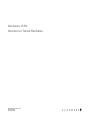 1
1
-
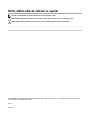 2
2
-
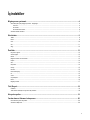 3
3
-
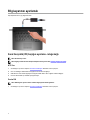 4
4
-
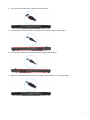 5
5
-
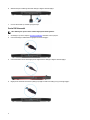 6
6
-
 7
7
-
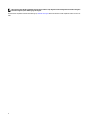 8
8
-
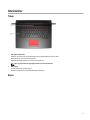 9
9
-
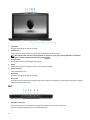 10
10
-
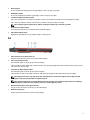 11
11
-
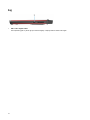 12
12
-
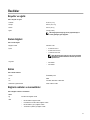 13
13
-
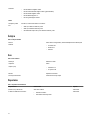 14
14
-
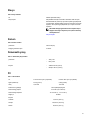 15
15
-
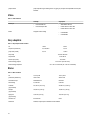 16
16
-
 17
17
-
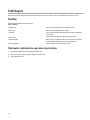 18
18
-
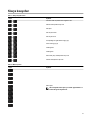 19
19
-
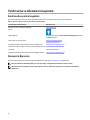 20
20
İlgili makaleler
-
Alienware 13 R3 Kullanici rehberi
-
Alienware 17 R4 Kullanici rehberi
-
Alienware 17 R4 Kullanici rehberi
-
Alienware 15 R2 Kullanici rehberi
-
Alienware x15 R1 Kullanici rehberi
-
Alienware m15 R6 Kullanici rehberi
-
Alienware Aurora R6 Şartname
-
Alienware Aurora R9 Kullanici rehberi
-
Alienware Aurora R9 Kullanici rehberi
-
Alienware M15 Hızlı başlangıç Kılavuzu